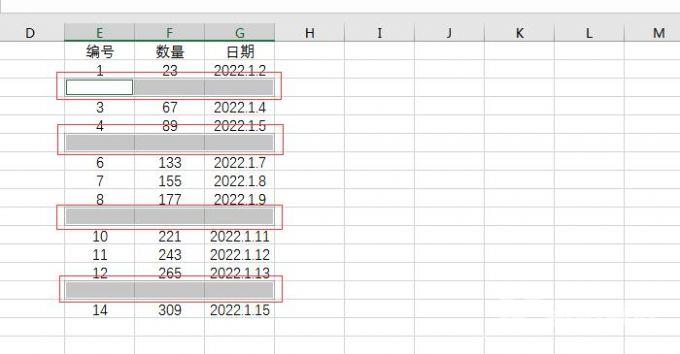Excel表格是一款很多人在办公都会使用的软件,有些用户表格的内容非常的多,会通过定位值来进行查找,但是却没有找到对应的单元格,那么这个问题究竟该如何解决,本期的软件教
Excel表格是一款很多人在办公都会使用的软件,有些用户表格的内容非常的多,会通过定位值来进行查找,但是却没有找到对应的单元格,那么这个问题究竟该如何解决,本期的软件教程内容,就来为广大用户分享解决方法,接下来让我们一起看看操作步骤吧。

Excel定位空值没找到单元格怎么办
1、复制信息
所示,文本框中包含一系列的数字参数以及部分空值单元格,这些空值单元格虽然看起来没有数据,但其内部包含着一些隐形的公式。首先,选中所有数据,点击键盘上的Ctrl+C键,复制所有的文本信息。
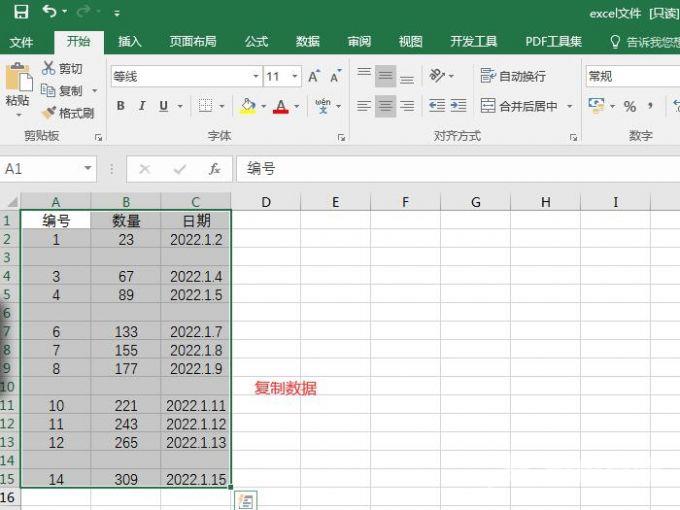
2、新建空白文本文档
在桌面上新建一个空白的文本文档,用于消除这些数据中隐藏的公式。

3、粘贴并复制信息
打开文本文档,将刚刚复制的数据全部粘贴进去。粘贴完成后,再将这些数据重新复制一遍。经过这番操作之后,数据中隐藏的公式就消失了。

4、粘贴数据至excel
数据复制完成后,返回excel的操作界面。点击一个空白单元格,将刚刚复制好的数据重新粘贴进来。
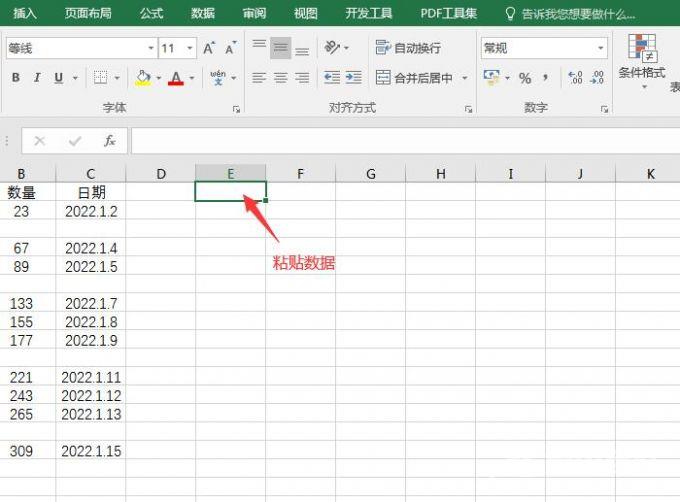
5、定位条件工具
完成上述操作,就可以再次使用定位条件工具来寻找空值单元格了。依次点击上方菜单栏中的查找和选择-定位条件命令。
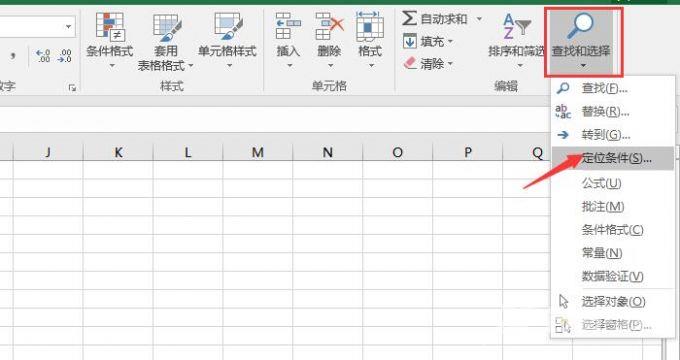
6、空值选项
在弹出设置窗口后,勾选空值选项,并点击底部的确定键开始进行寻找。
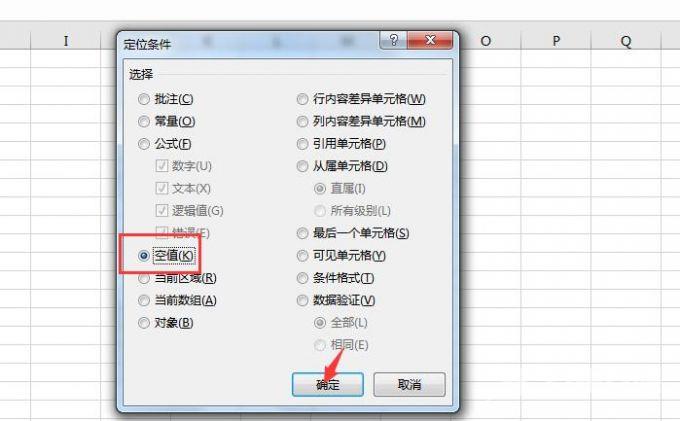
7、展示效果
在消除空值单元格中的公式后,就可以找到那些没有数据的单元格了。也正是通过外部的文本文档,将数据内部的隐藏公式进行剔除,才可以使用定位条件工具找到那些空值单元格。